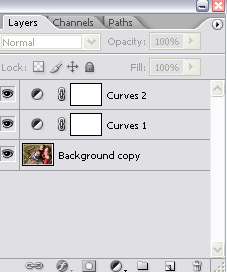Astăzi, prelucrarea încrucișată a imaginilor în Photoshop este de asemenea folosită în fotografia digitală. Pot fi metode bazate pe manipulări cu contrast / strălucire a imaginii, saturație și ton, precum și niveluri. Toate acestea sunt realizabile cu Photoshop. În acest tutorial, vă vom arăta cum să faceți o imagine mai expresivă prin procesarea încrucișată în Photoshop.
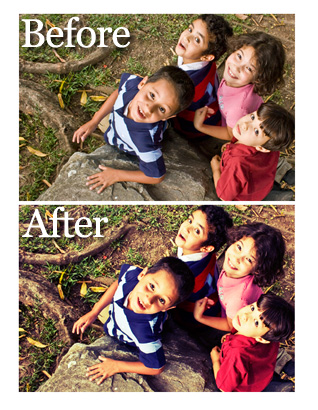
Mai întâi, deschideți imaginea în Photoshop.
Apoi adăugați imaginea de contrast. Pentru a face acest lucru, creați un strat de control. Strat> Nivel nou de ajustare> Curbe. Pentru această tehnică este de obicei folosită o curbă în formă de S. Pentru ao crea, consultați figura de mai jos:
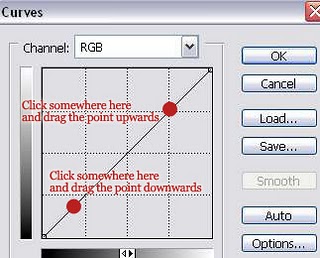
Cât este mai abruptă curba depinde de imaginea dvs. Dacă doriți o curbă mai abruptă, deplasați punctul superior chiar și mai sus. În consecință, pentru cel mai jos punct poate fi mai mic. Mai jos este curba pe care o folosesc în această lecție:
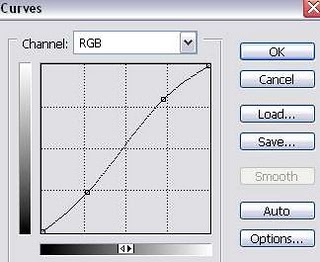
Acum creați un alt strat al curbei. Să mergem la Layer> New Adjustment Layer> Curve. Selectați roșu ca canal. Creați exact aceeași curbă ca înainte.
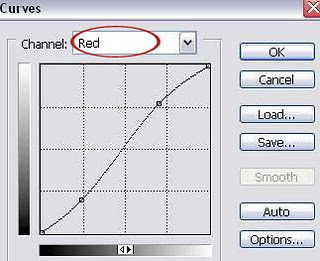
Nu închideți fereastra cu curbe. Selectați canalul verde drept canal. Și trageți din nou aceeași curbă în formă de S.
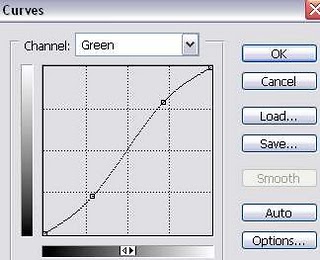
Pentru canalul albastru avem nevoie de așa-numita curbă inversată. Pentru a face acest lucru, deplasați punctul de sus puțin mai jos, iar cel de jos - mai sus. Iată ce se întâmplă:
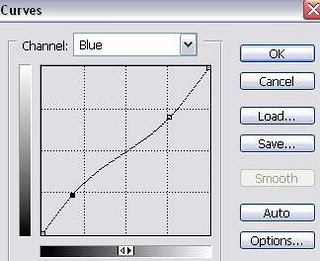
După ce ați terminat de lucru cu toate canalele, faceți clic pe OK. Iată ce arată paleta de straturi în acest moment: